Ei, você já se acomodou para assistir ao Hulu Live? Talvez para o grande jogo ou aquele novo episódio que você estava morrendo de vontade de ver, só para receber um erro de "não disponível na sua região"? É como se o mundo estivesse pregando uma peça em você, certo? Neste artigo, vamos abordar isso em três partes simples: primeiro, explicarei por que você está vendo esses erros de localização, depois compartilharei algumas dicas fáceis de solução de problemas para corrigir a mensagem "Hulu não disponível na sua região" sem precisar arrancar seus cabelos e, por fim, explicarei Passo a Passo como hulu compartilhado altera localização da casa usando ExpressVPN e Aiseesoft AnyCoord, completo com dicas amigáveis e capturas de tela para que você possa ignorar os bloqueios geográficos e transmitir Hulu Live de qualquer lugar como um profissional completo.
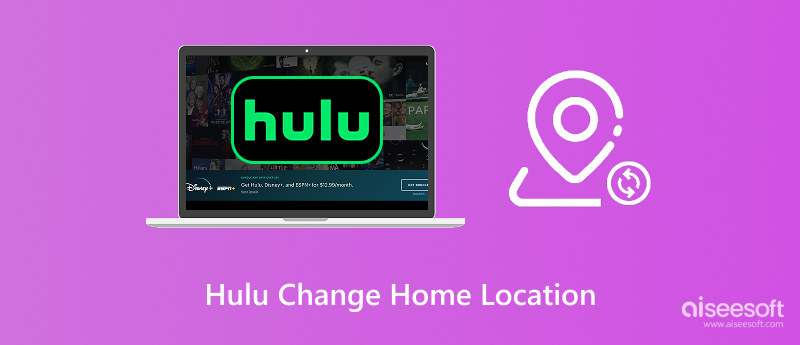
Já se perguntou por que o Hulu Live repentinamente exibe um "erro de localização" bem na hora em que você está prestes a assistir ao seu programa favorito? Tudo se resume ao licenciamento de conteúdo e à verificação de endereço IP. O Hulu tem acordos que permitem que espectadores em determinadas regiões acessem canais e eventos ao vivo. Quando o sistema detecta um endereço IP fora das áreas aprovadas, ele exibe uma mensagem de erro, como um segurança digital verificando sua identidade na porta.
É também por isso que você pode ouvir falar da necessidade de alterar a localização da sua casa no Hulu. Ao atualizar seu local virtual de "casa", você está basicamente dizendo aos servidores do Hulu: "Ei, eu deveria estar aqui", o que ajuda a contornar essas restrições geográficas. Exploraremos algumas técnicas rápidas de solução de problemas na seção a seguir para ver se você consegue resolver o problema sem precisar de uma VPN completa.
Mas se tudo mais falhar, mudar o local da sua casa geralmente é a maneira mais eficaz de voltar a fazer streaming.
Quando se trata desse problema, vários problemas potenciais podem estar em jogo, e cada um requer uma solução diferente. Antes de abordarmos o método que o ajudará a começar, vamos abordar o assunto: você sabe que o Hulu está funcionando, mas a mensagem "não disponível na sua região" teve que aparecer. Neste guia, mostraremos algumas das etapas de solução de problemas mais fáceis e mais negligenciadas, que não exigem VPNs ou spoofers de localização. Você aprenderá como soluções rápidas, como limpar o cache, alterar as configurações e redefinir o DNS, podem fazer com que você volte a transmitir em minutos.
. Verifique sua conexão de internet e serviços de localização
Verifique se você está em uma rede estável e se os serviços de localização do seu dispositivo (GPS ou localização do sistema) estão ativados para que o Hulu possa verificar onde você está.
. Limpe o cache e os dados do aplicativo
Nas configurações do seu navegador ou do aplicativo Hulu, exclua cookies, cache ou dados do aplicativo. Arquivos antigos podem levar o Hulu a pensar que você está no lugar errado.
. Desabilite quaisquer VPNs ou proxies
Ironicamente, desativar sua VPN ou proxy pode resolver erros, já que o Hulu geralmente detecta e bloqueia essas ferramentas.
. Redefinir as configurações de DNS para automático
Se você definiu manualmente um servidor DNS, volte para o modo automático para que seu dispositivo resolva os servidores do Hulu por meio das rotas regionais corretas.
. Sair e depois entrar novamente (ou reinstalar)
Um rápido ciclo de logout/login ou até mesmo reinstalar o aplicativo Hulu pode eliminar falhas estranhas que causam bloqueios regionais.
. Considere “o que acontece se você mudar o local de sua casa no Hulu”
Se nenhuma das opções acima funcionar, atualizar seu local oficial do Hulu geralmente é a solução mais eficaz.
E se você já se perguntou o que acontece se você mudar o local da sua casa no Hulu, aguarde, pois explicaremos por que atualizar sua "casa" é a solução definitiva e exatamente como fazer isso.
Eu sei que pode parecer que você já tentou alterar a localização da sua casa no Hulu muitas vezes e ainda assim não conseguiu, mas não se preocupe, desta vez vamos acertar em cheio. Nesta seção, vou te guiar pelo processo de atualização oficial da localização da sua casa no Hulu usando duas ferramentas confiáveis: ExpressVPN para falsificar seu endereço IP e Aiseesoft AnyCoord para lidar com a falsificação de GPS no nível do dispositivo. Acompanhe e você estará transmitindo o Hulu Live da sua região "doméstica" escolhida em um piscar de olhos, sem mais tentativas intermináveis ou mensagens de erro!
Então, você seguiu os Passos óbvios e ainda vê a mensagem "Hulu não disponível na sua região" toda vez que clica em reproduzir. Sua amiga aqui é a ExpressVPN. Ela oculta seu endereço IP real, o que faz com que o Hulu acredite que você está assistindo de um de seus locais aprovados nos EUA. Vamos explicar Passo a Passo:
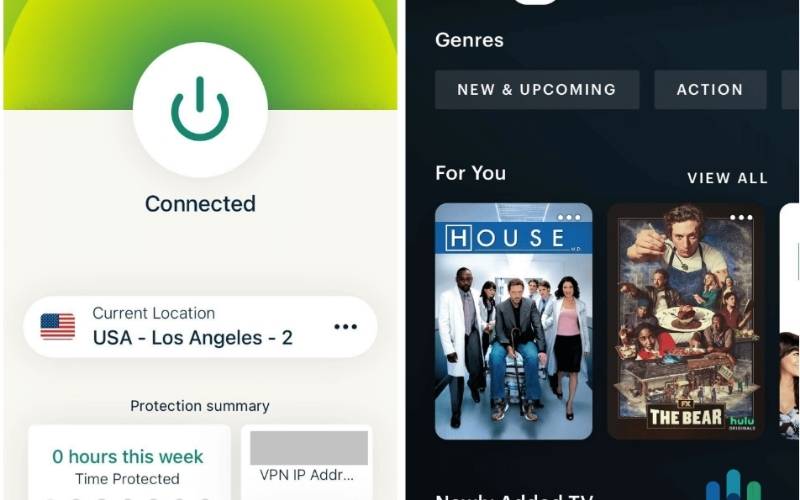
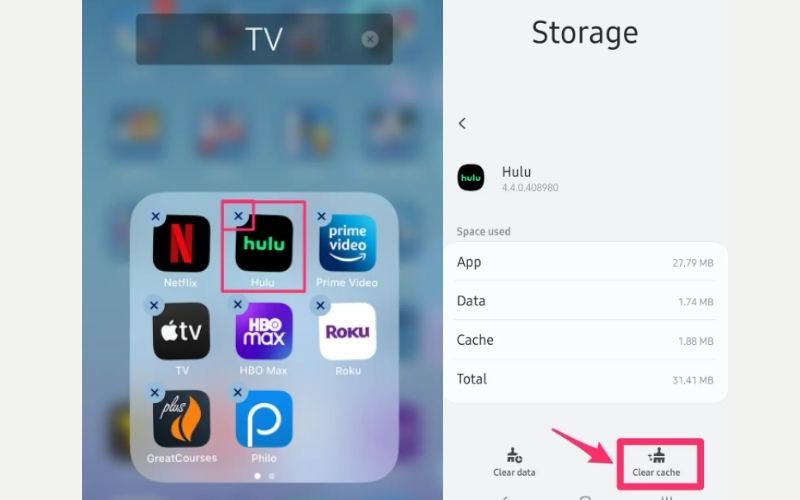
Já pensou em poder parear o novo IP da sua VPN com um sinal de GPS compatível para que o Hulu não detecte? É aí que Aiseesoft AnyCoord Brilha. Ele permite que você teletransporte o GPS do seu dispositivo para qualquer lugar nos EUA, completando o truque de localização do Hulu para que o aplicativo do Hulu pense que você está realmente "em casa". Aqui está uma rápida olhada em seus principais recursos e como configurá-lo para o Hulu Live.
Principais características
• Defina instantaneamente o GPS do seu dispositivo para qualquer endereço ou coordenada que você escolher.
• Crie caminhos de movimento personalizados, que são particularmente úteis para simular viagens.
• Aplique ou reverta sua localização falsificada com um único botão.
• Funciona em dispositivos iOS e Android via USB ou Wi-Fi.
• A seleção visual do mapa torna a escolha de uma cidade dos EUA tão fácil quanto clicar em um alfinete.
Guia Passo a Passo para Hulu
100% seguro. Sem anúncios.
100% seguro. Sem anúncios.

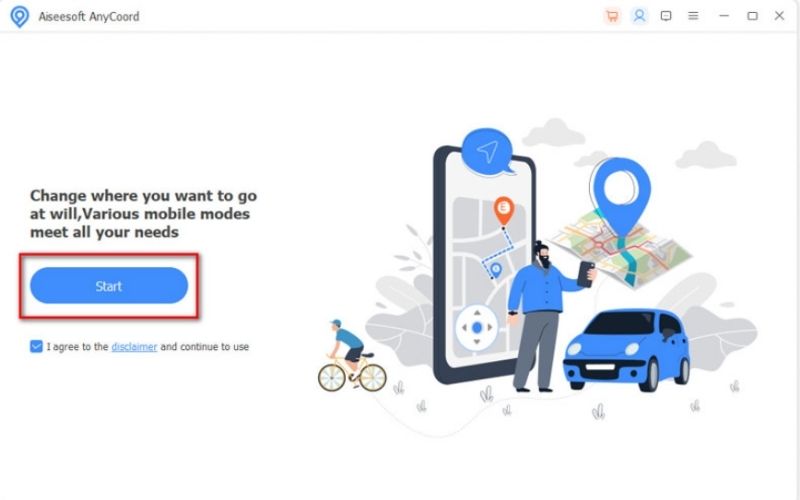
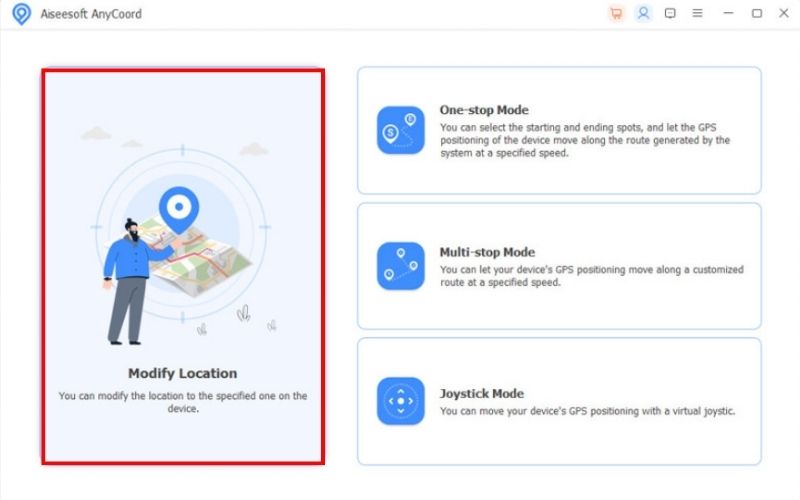
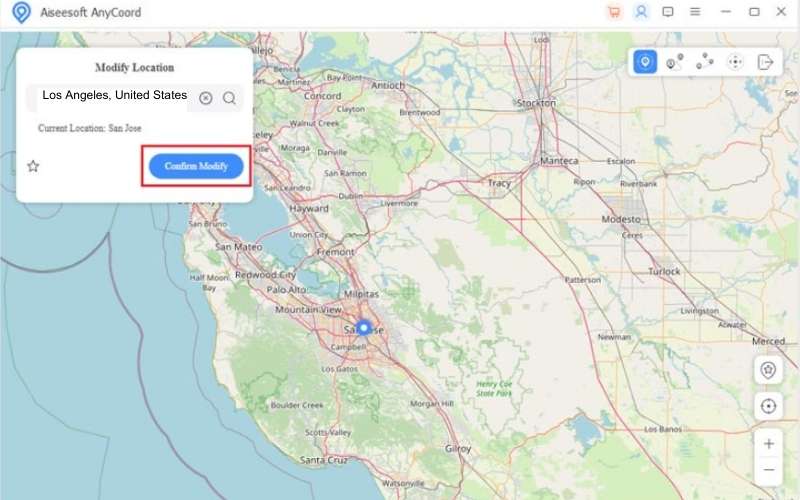
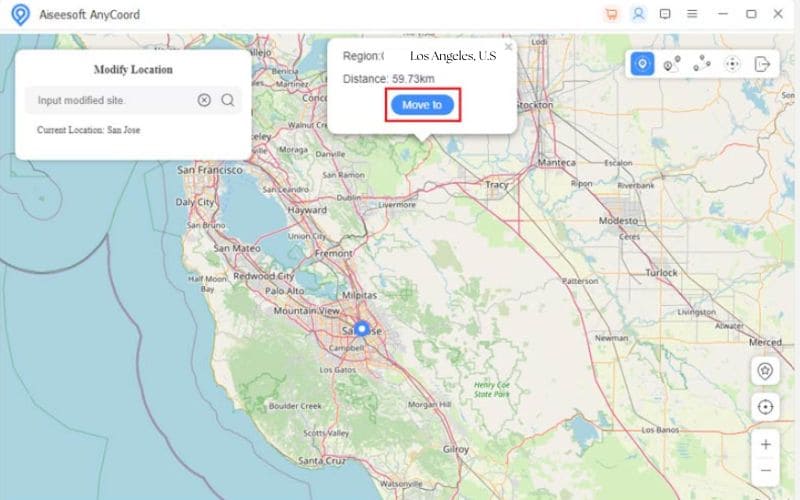
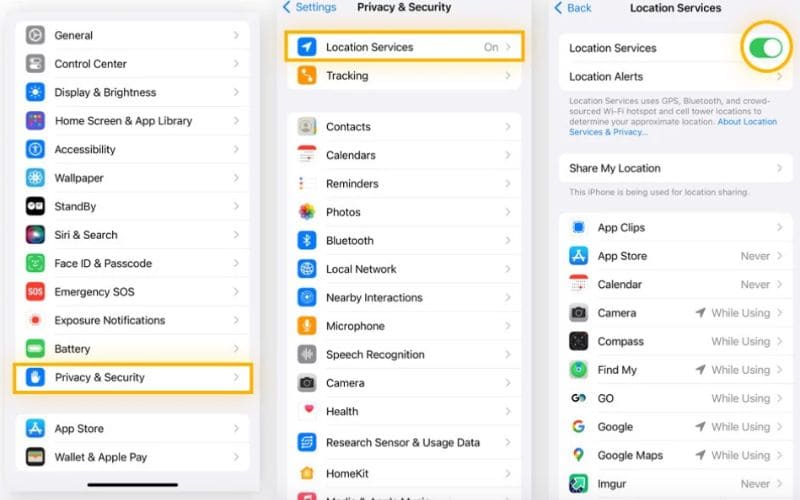
Com que frequência posso alterar o local da minha conta Hulu?
O Hulu só permite que você altere a localização da sua casa até 4 vezes por ano. Isso ajuda a evitar que as pessoas compartilhem suas contas fora de suas casas.
O que acontece se eu viajar muito ou usar o Hulu em qualquer lugar?
Se estiver viajando, você ainda poderá acessar o conteúdo do Hulu, mas alguns canais ao vivo podem estar restritos com base na sua localização temporária. A longo prazo, o Hulu pode exigir que você atualize sua localização, mas tome cuidado para não exceder o "limite de alteração de localização da sua localização inicial do Hulu" muitas vezes.
Como faço para redefinir ou alterar o local da minha conta Hulu?
Em uma smart TV ou dispositivo de streaming na sua sala de estar, atualize-o por meio das configurações da sua conta Hulu. Certifique-se de estar conectado a uma rede Wi-Fi doméstica (não a dados móveis). Também compartilhamos um guia Passo a Passo detalhado anteriormente neste artigo usando aplicativos de falsificação de localização como ExpressVPN e Aiseesoft AnyCoord!
Conclusão
Alterar a localização da sua conta Hulu não precisa ser um problema. Abordamos por que ocorrem erros de localização, como resolver problemas de região e a maneira correta de atualizar sua conta Hulu usando ferramentas como ExpressVPN e Aiseesoft AnyCoord. Lembre-se: o que acontece se você mudar o local da sua casa no Hulu Com muita frequência? Você atingirá um limite, então faça com inteligência e poderá transmitir sem preocupações de qualquer lugar.

O Aiseesoft AnyCoord pode ajudá-lo a ocultar, falsificar ou alterar sua localização GPS para qualquer outro lugar com facilidade. Você pode até planejar uma rota em movimento, se necessário.
100% seguro. Sem anúncios.
100% seguro. Sem anúncios.
Parabéns!
Você se inscreveu com sucesso em nossa newsletter. O exclusivo 40% de desconto para assinantes é AISEFOKS . Agora você pode copiá-lo e usá-lo para aproveitar mais benefícios!
Copiado com sucesso!